vmware虚拟机下载安装,VMware虚拟机下载与安装指南,轻松实现虚拟化环境搭建
- 综合资讯
- 2025-04-12 13:58:04
- 2
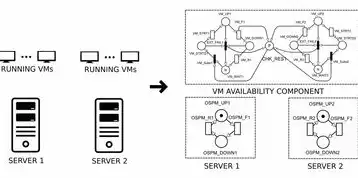
VMware虚拟机下载安装指南,为您提供详细的下载与安装步骤,助您轻松搭建虚拟化环境,实现高效的多操作系统运行。...
VMware虚拟机下载安装指南,为您提供详细的下载与安装步骤,助您轻松搭建虚拟化环境,实现高效的多操作系统运行。
随着计算机技术的不断发展,虚拟化技术逐渐成为主流,VMware作为虚拟化领域的佼佼者,为广大用户提供了一款功能强大的虚拟机软件,本文将详细介绍VMware虚拟机的下载与安装过程,帮助您轻松搭建虚拟化环境。
VMware虚拟机下载
访问VMware官方网站
打开浏览器,输入VMware官方网站地址(https://www.vmware.com/),进入官方网站。
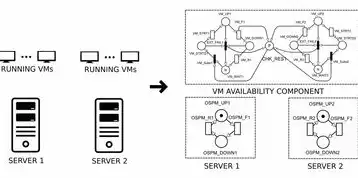
图片来源于网络,如有侵权联系删除
选择合适的产品
在官方网站首页,您可以看到VMware提供的各种虚拟化产品,如VMware Workstation、VMware vSphere等,根据您的需求,选择合适的产品进行下载,本文以VMware Workstation为例。
注册VMware账号
在下载前,需要注册一个VMware账号,点击“注册”按钮,按照提示填写相关信息,完成注册。
下载VMware Workstation
注册成功后,登录您的VMware账号,选择“下载”选项卡,找到VMware Workstation,点击“下载”按钮,根据您的操作系统,选择相应的版本进行下载。
VMware虚拟机安装
解压下载文件
下载完成后,将下载的VMware Workstation安装包解压到一个文件夹中。
运行安装程序
双击解压后的安装程序,开始安装过程。
安装向导
在安装向导中,您需要选择安装类型,这里选择“典型安装”,点击“下一步”。
接受许可协议
阅读许可协议,勾选“我接受许可协议中的条款”,点击“下一步”。
选择安装路径
在安装路径选择界面,您可以修改安装路径,也可以保持默认设置,点击“下一步”。
安装组件
在安装组件界面,您可以选择安装所需的组件,这里保持默认设置,点击“下一步”。
开始安装
点击“安装”按钮,开始安装VMware Workstation。
安装完成
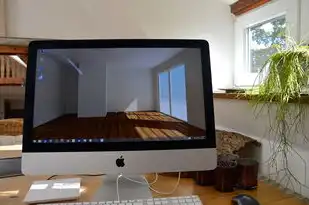
图片来源于网络,如有侵权联系删除
安装完成后,点击“完成”按钮,关闭安装向导。
VMware虚拟机配置
打开VMware Workstation
安装完成后,双击桌面上的VMware Workstation图标,打开软件。
创建虚拟机
在VMware Workstation界面,点击“创建新的虚拟机”按钮。
选择安装程序
在创建虚拟机向导中,选择“安装程序光盘映像文件”,点击“浏览”按钮,选择您要安装的操作系统光盘映像文件。
选择操作系统
在操作系统列表中,选择您要安装的操作系统,点击“下一步”。
分配处理器和内存
根据您的需求,分配虚拟机的处理器和内存资源,点击“下一步”。
创建虚拟硬盘
在创建虚拟硬盘界面,选择虚拟硬盘类型和大小,这里选择“分配全部空间现在(推荐)”,点击“下一步”。
虚拟机名称和位置
为虚拟机设置名称和位置,点击“下一步”。
完成创建
点击“完成”按钮,完成虚拟机的创建。
安装操作系统
将操作系统光盘插入光驱,启动虚拟机,按照操作系统安装向导进行操作,完成操作系统安装。
通过以上步骤,您已经成功下载并安装了VMware虚拟机,您可以根据自己的需求,安装各种应用程序和软件,实现虚拟化环境搭建,希望本文对您有所帮助!
本文链接:https://www.zhitaoyun.cn/2081979.html

发表评论